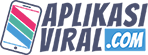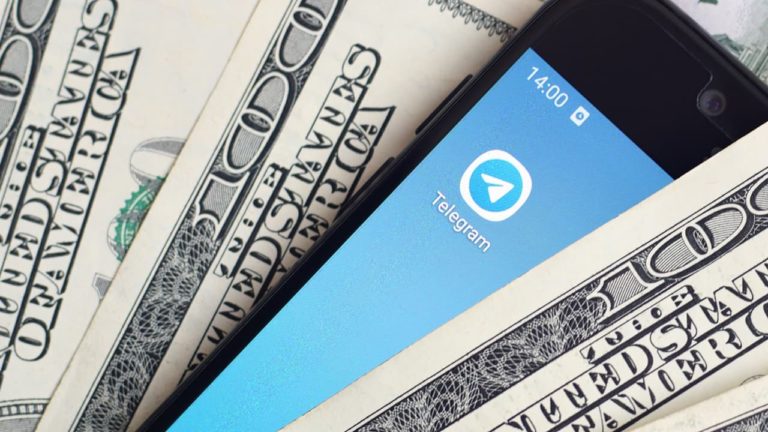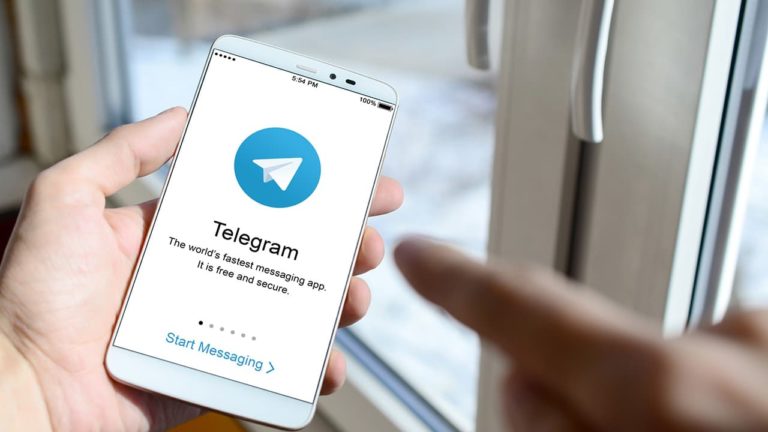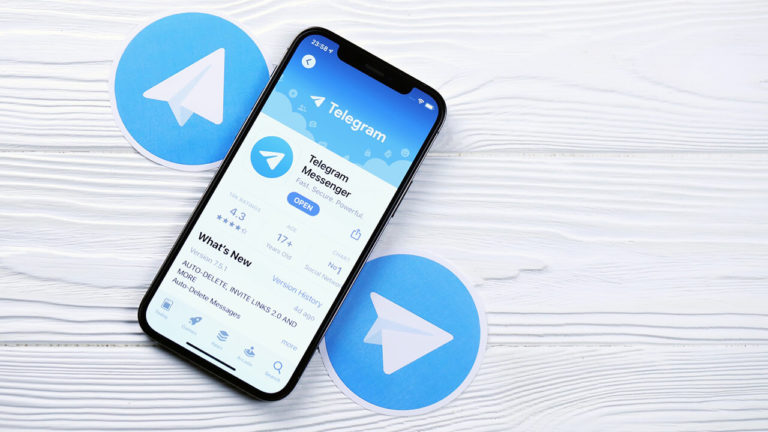Jika Anda kesulitan untuk mencari cara ganti nama di Telegram, maka Anda berada di artikel yang tepat, karena cara dapat uang di telegram juga membutuhkan identitas asli. Memangnya, bagaimana cara mengganti nama di Telegram? Sebelum masuk ke tutorial, simak pembahasan singkat tentang Telegram terlebih dahulu berikut ini.
Sekilas Tentang Telegram
Telegram merupakan sebuah aplikasi perpesanan yang dapat Anda operasikan melalui smartphone dan perangkat komputer. Telegram menjadi aplikasi perpesanan dengan jumlah unduhan terbesar kedua di dunia setelah Whatsapp.
Banyak orang atau perusahaan yang menggunakan Telegram sebagai media untuk berbalas pesan. Karena Telegram memiliki fitur-fitur menarik yang tidak ada pada aplikasi perpesanan lain. Contohnya saja, fitur channel, find people by location, slow mode, hingga bot Telegram.
Cara Ganti Nama di Telegram
Nama dan username Telegram sendiri merupakan bagian penting dari akun Telegram Anda. Ini adalah tanda pengenal kepada sistem dan pengguna lain yang berada di seluruh dunia. Untuk itulah, Telegram menyediakan fitur ganti nama yang sangat berguna bagi Anda.
Apakah kita perlu mengganti nama akun Telegram kita? Sebaiknya Anda menggunakan nama jelas untuk memudahkan pengguna lain menemukan akun Anda. Cara ganti nama di Telegram juga sangat mudah. Anda cukup menggantinya melalui HP dengan cara berikut.
- Buka aplikasi Telegram dari HP Anda
- Buka tab menu di kiri atas
- Pilih pengaturan atau setting
- Pilih titik tiga di pojok kanan atas
- Pilih edit nama
- Masukan nama depan dan nama belakang
- Pilih OK atau check
Cara Ganti Username di Telegram
Username merupakan tanda pengenal Anda kepada sistem. Karenanya, Anda tidak perlu menggunakan spasi saat membuat username. Anda pun bisa membuatnya sekreatif mungkin tanpa harus sama dengan nama asli Anda.
Berikut cara mengganti username melalui HP Anda.
- Buka aplikasi Telegram
- Buka tab menu di kiri atas
- Pilih pengaturan atau setting
- Ketuk username anda (nama yang diawali karakter “@”)
- Masukkan username sesuai keinginan Anda
- Pilih OK atau check.
Cara Ganti Nama dan Username di Telegram PC
Selain menggunakan gawai smartphone, Anda juga bisa ganti nama di Telegram Web atau software Telegram pada komputer Anda. Berikut cara mengganti username dan nama profil Telegram via komputer.
- Masuk ke Telegram web
- Buka tab menu di kiri atas
- Pilih setting atau pengaturan
- pilih ikon pensil di kanan atas
- Masukkan nama dan username sesuai keinginan Anda
- Jika sudah, pilih tanda check atau OK yang muncul
- Selesai.
Cara Ganti Nama Kontak Lain di Telegram
Selain cara ganti nama di Telegram Anda sendiri, Anda juga bisa mengganti nama kontak orang lain di Telegram Anda. Mungkin teman Anda menamai profil mereka dengan kata-kata yang dapat membuat Anda lupa siapa mereka, sehingga lebih baik Anda mengganti nama kontak tersebut.
Bagaimana cara? Ikuti langkah-langkahnya berikut ini.
- Pilih kontak lain yang ingin Anda ubah namanya
- Ketuk profil kontak tersebut
- Pilih titik tiga di kanan atas
- Pilih edit contact
- Masukkan nama sesuai keinginan Anda
- Pilih OK atau check
- Selesai
Sekarang tidak perlu bingung lagi bagaimana cara ganti nama di Telegram. tIkuti tutorial di atas sesuai kebutuhan, apakah ingin menggantinya via HP atau komputer. Sehingga Anda dapat menyesuaikan profil Telegram Anda sesuai dengan keinginan.